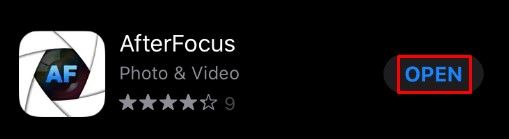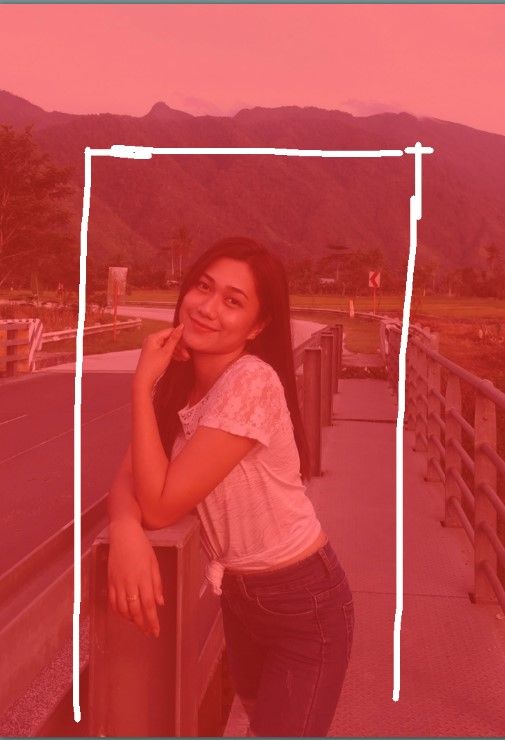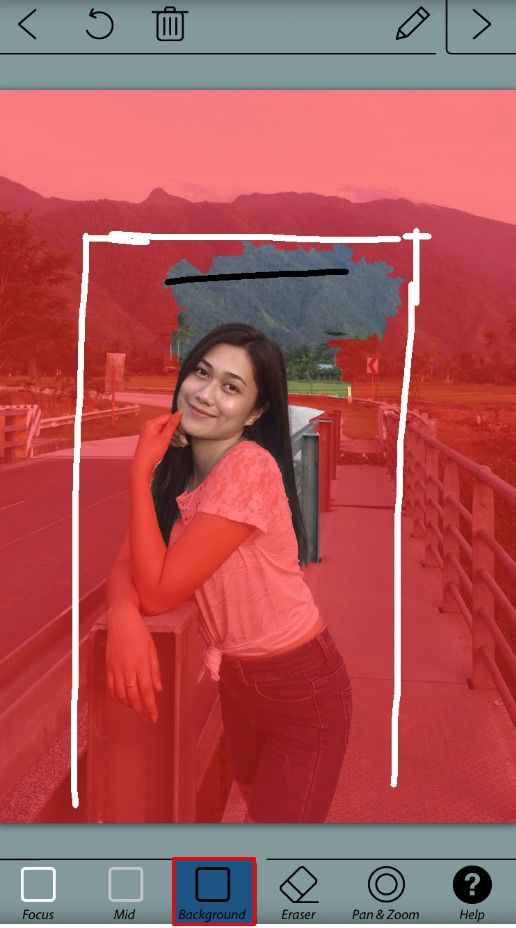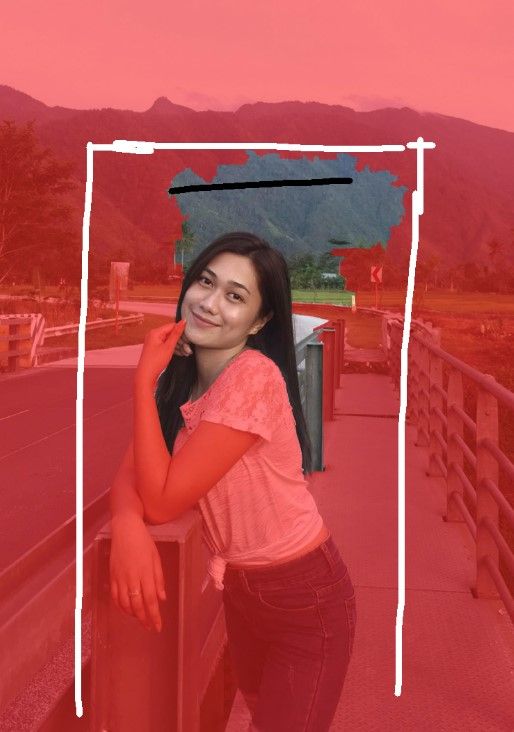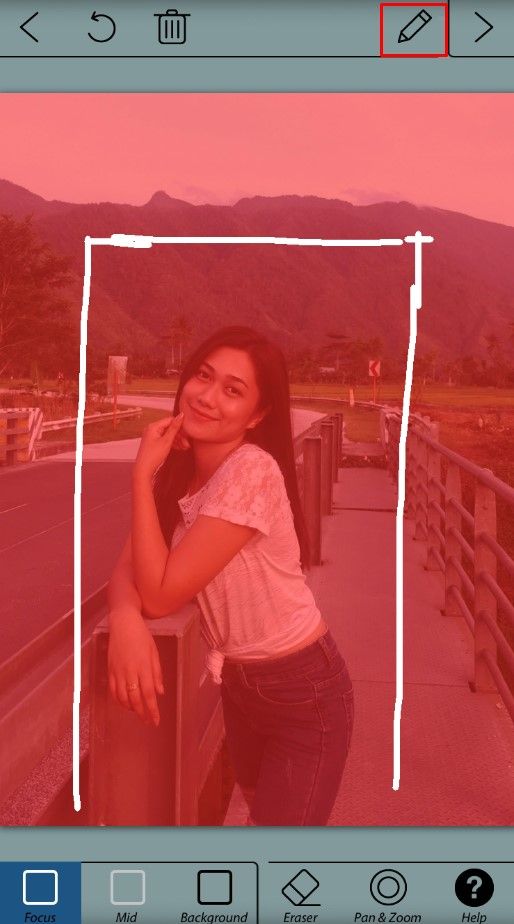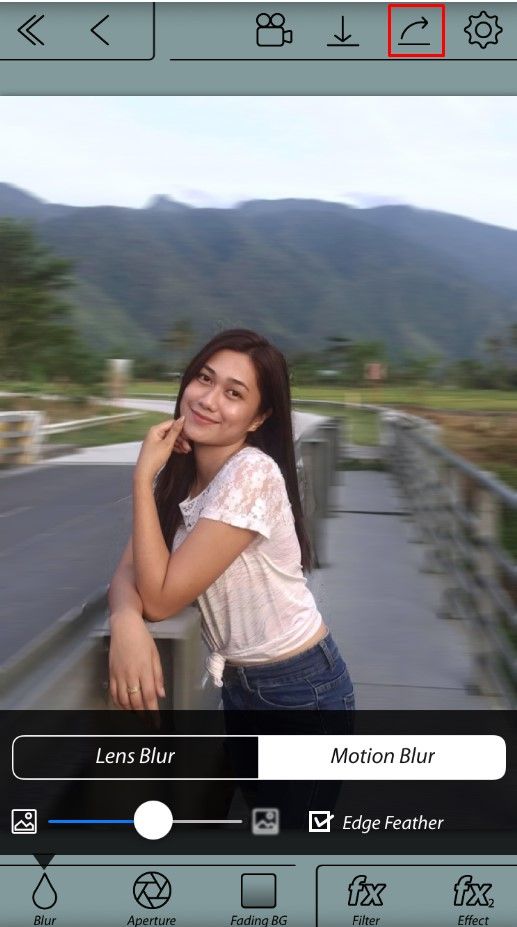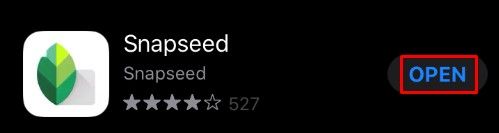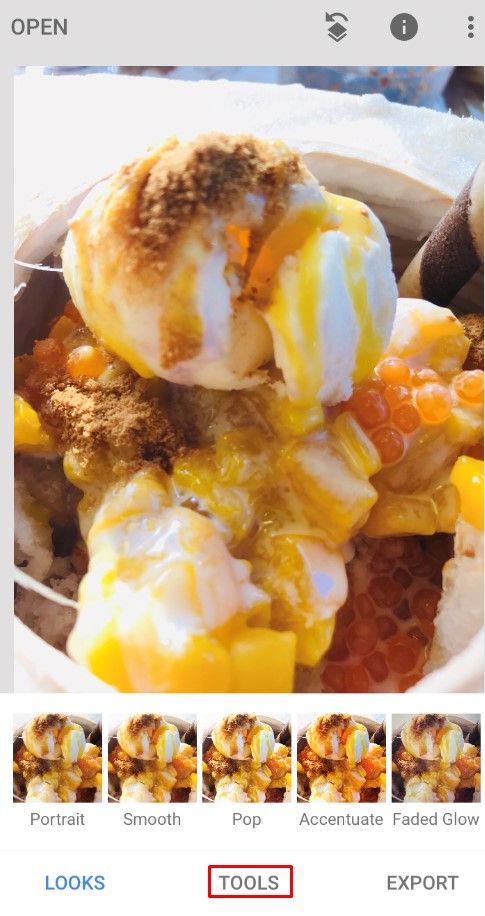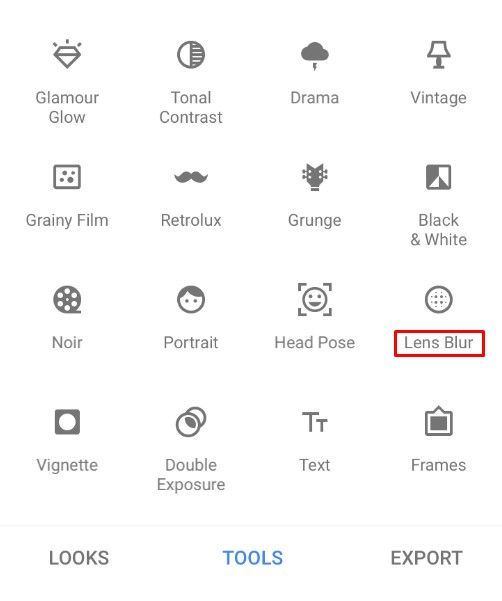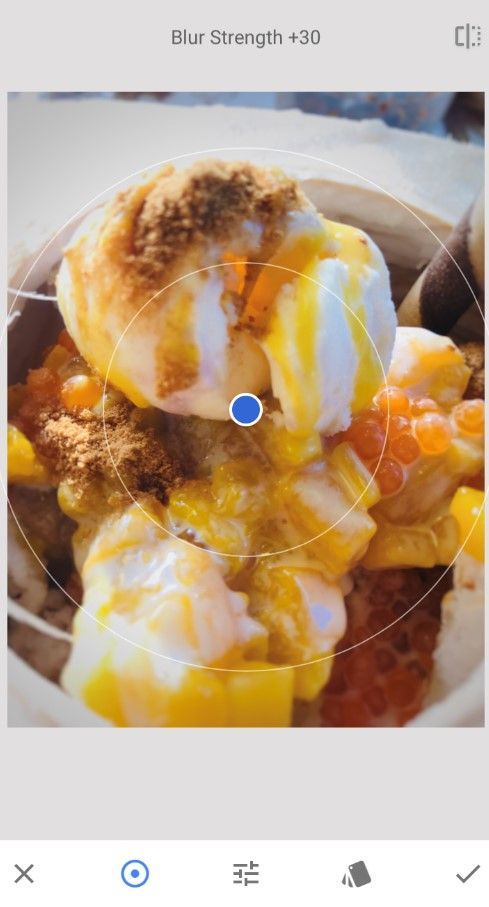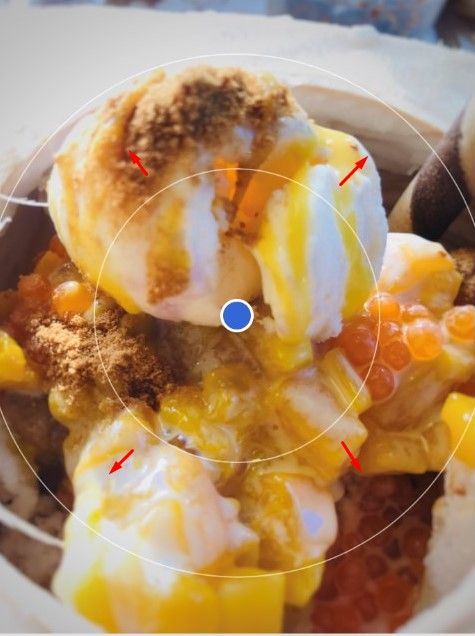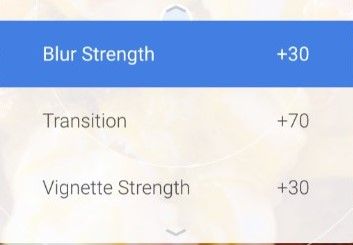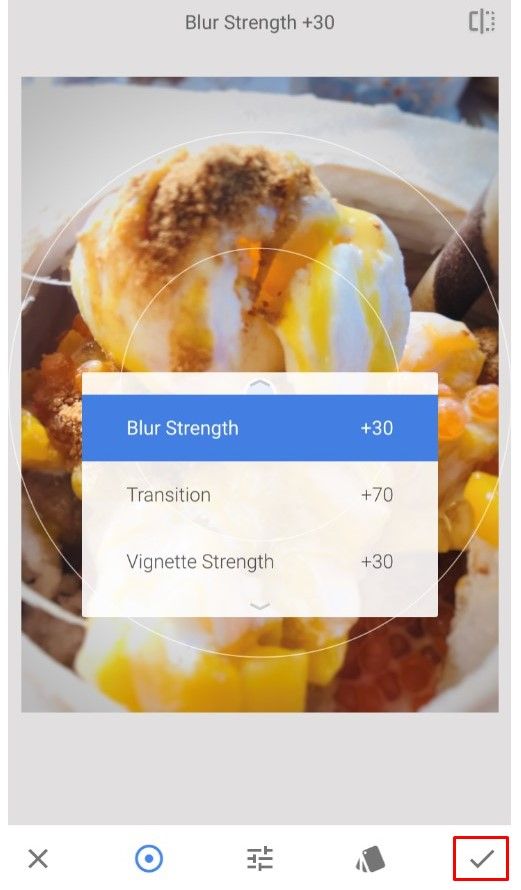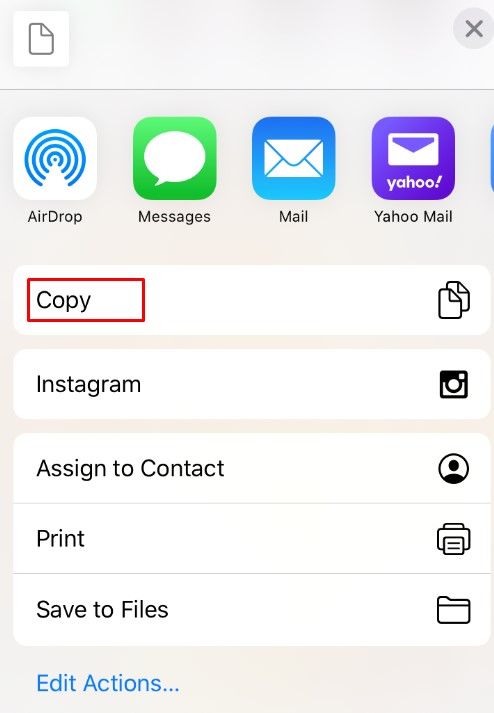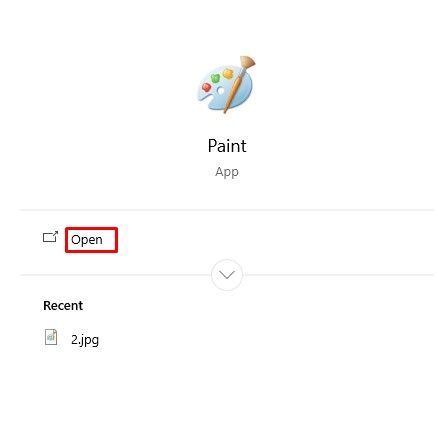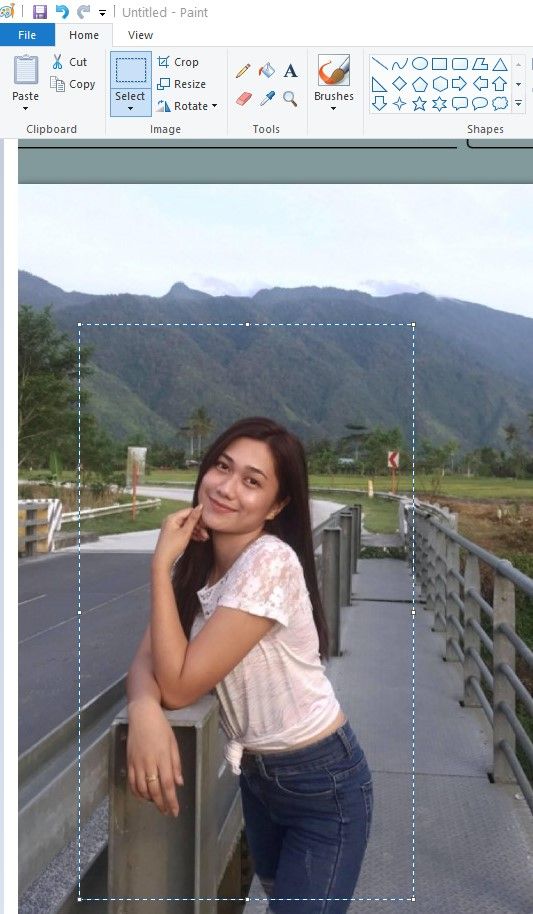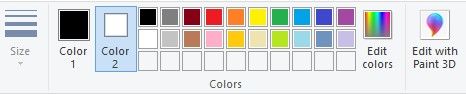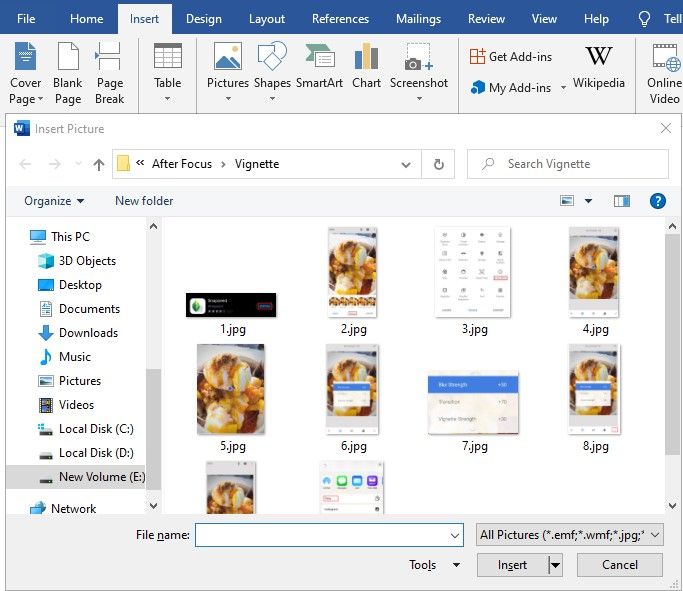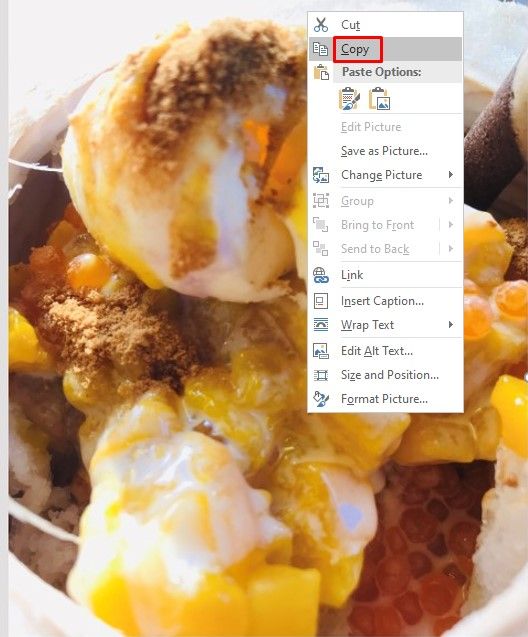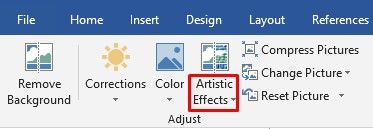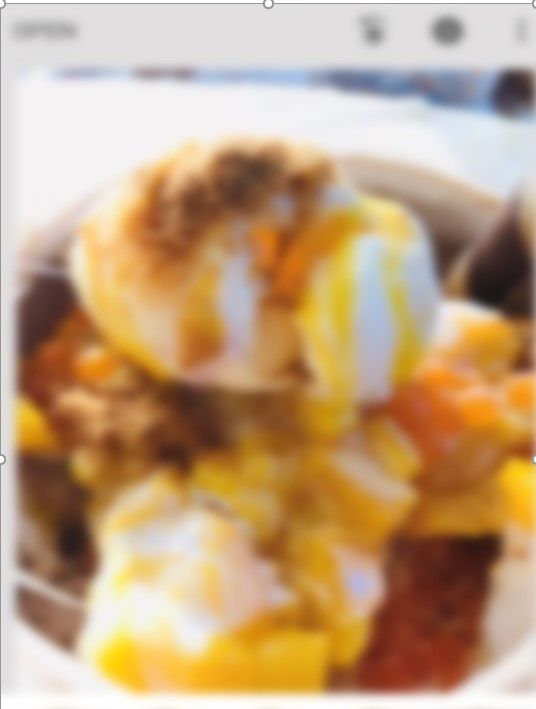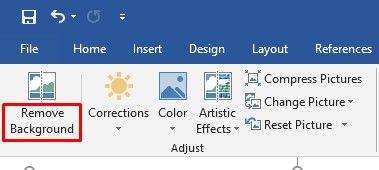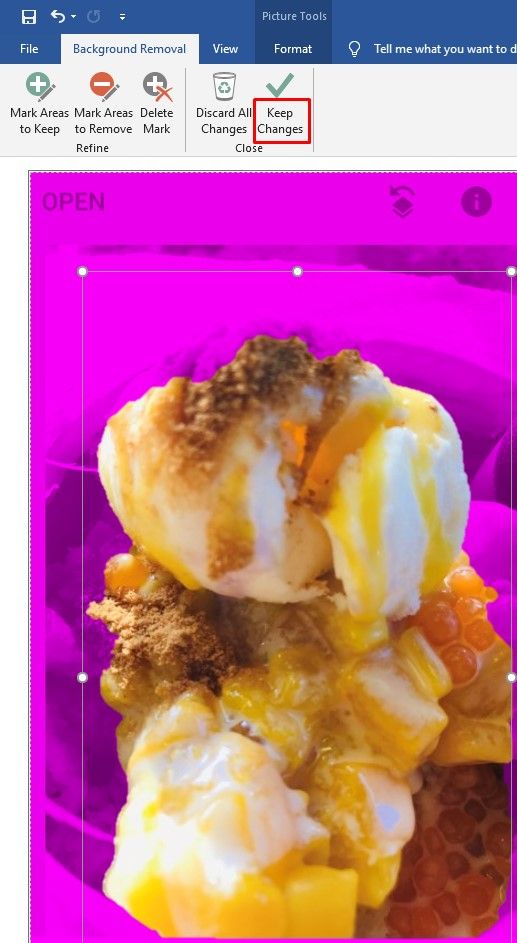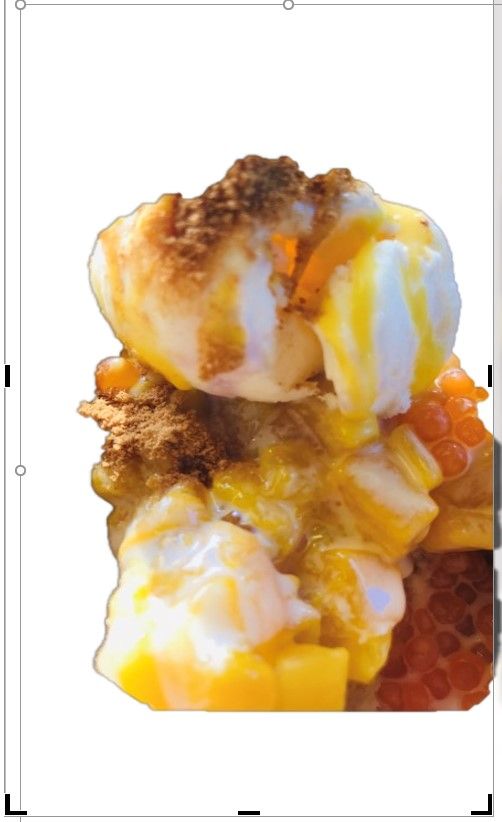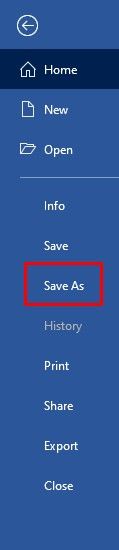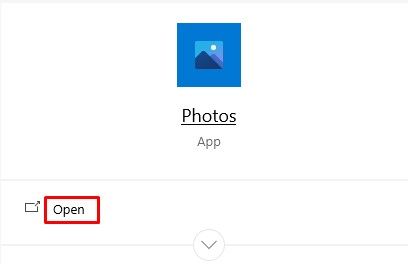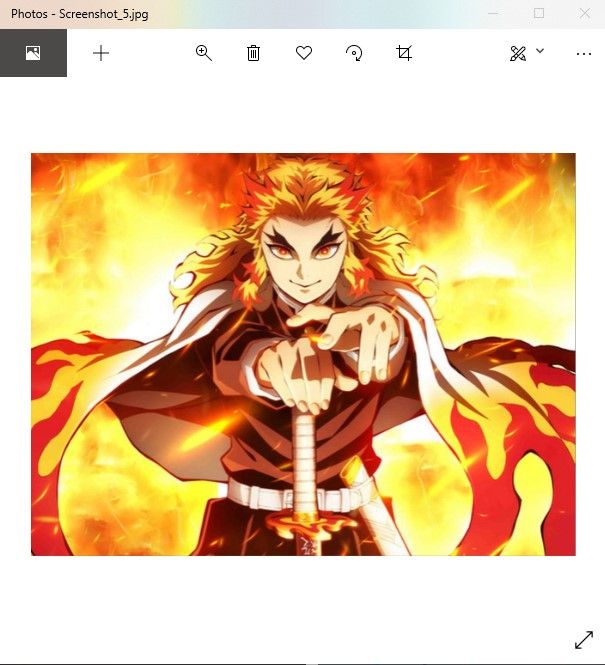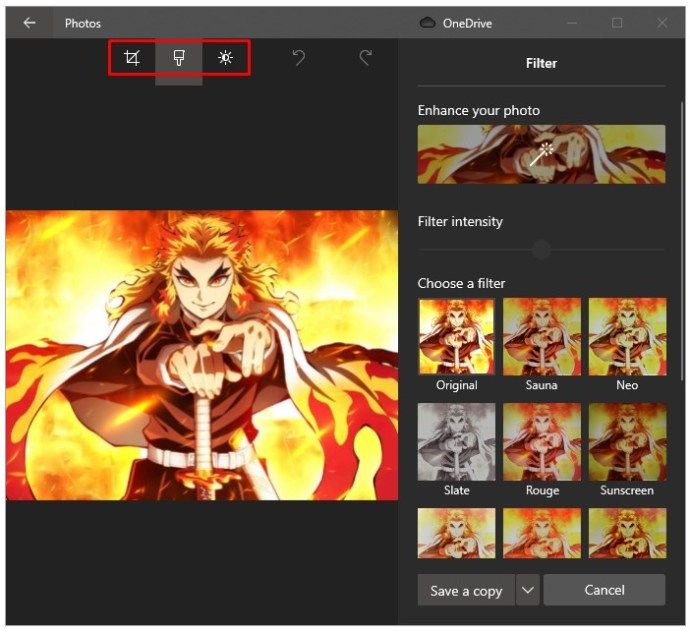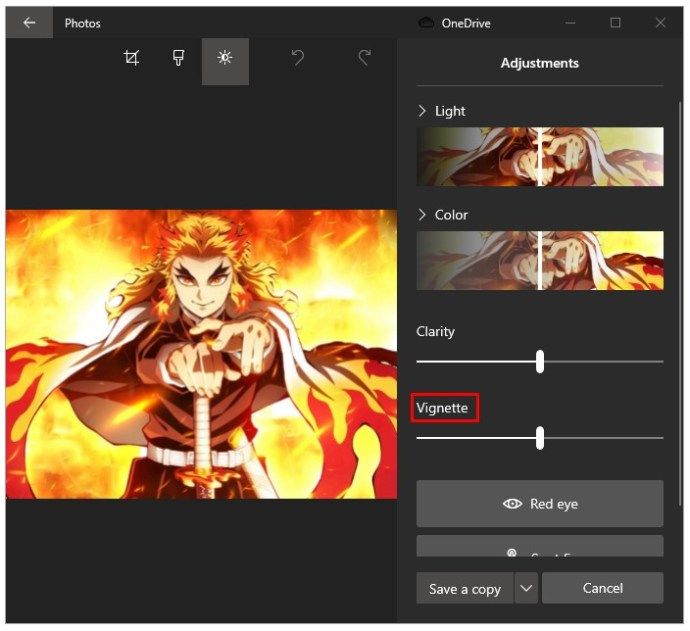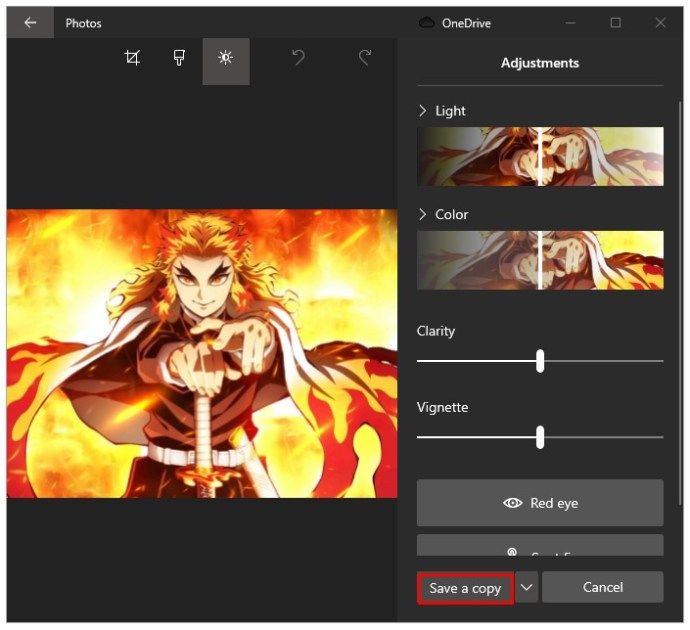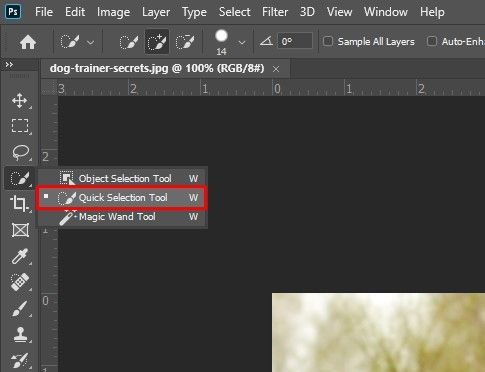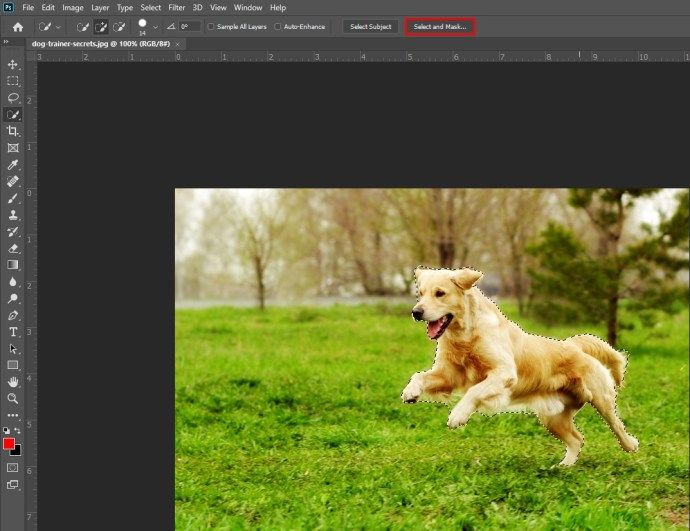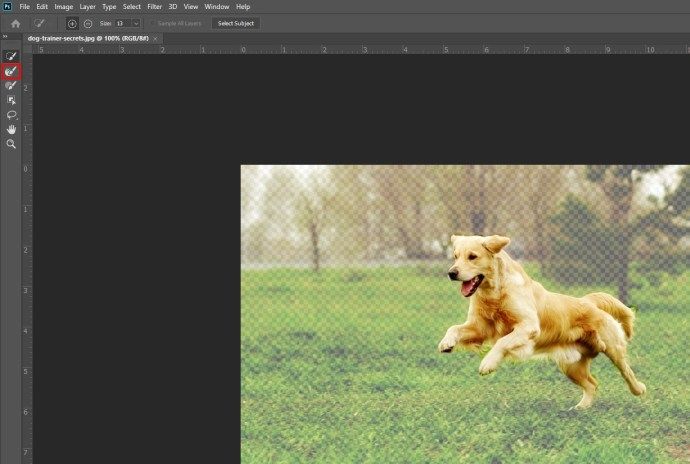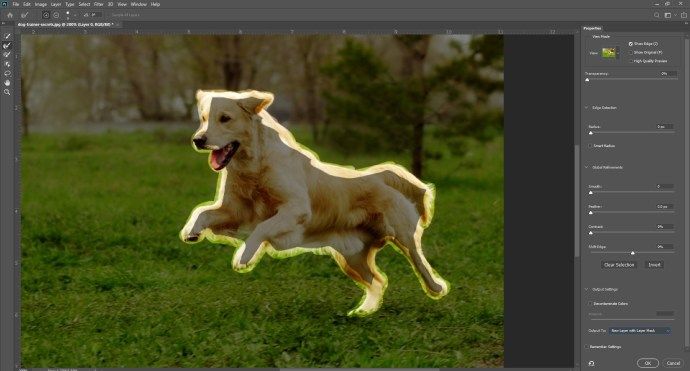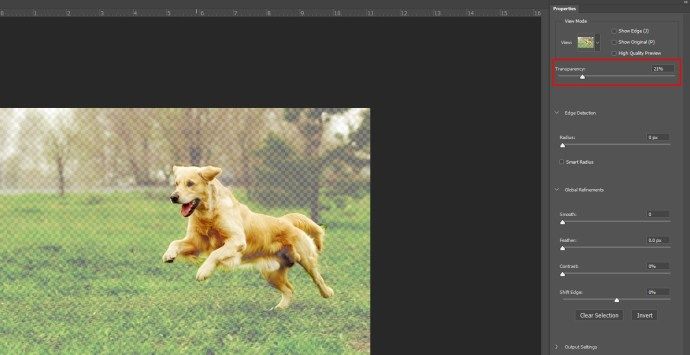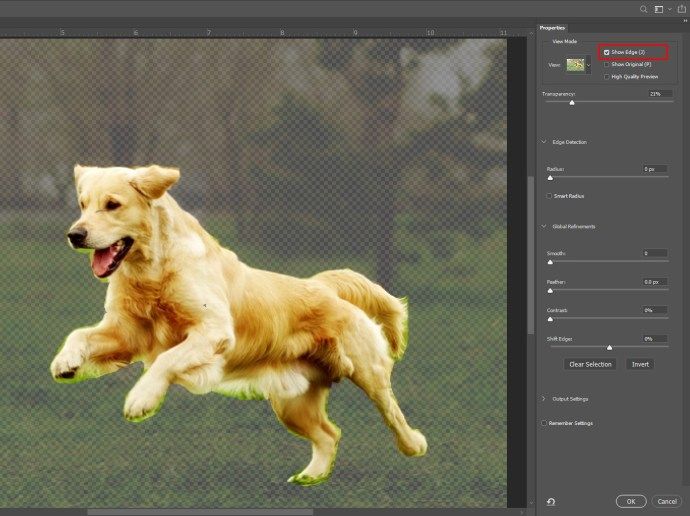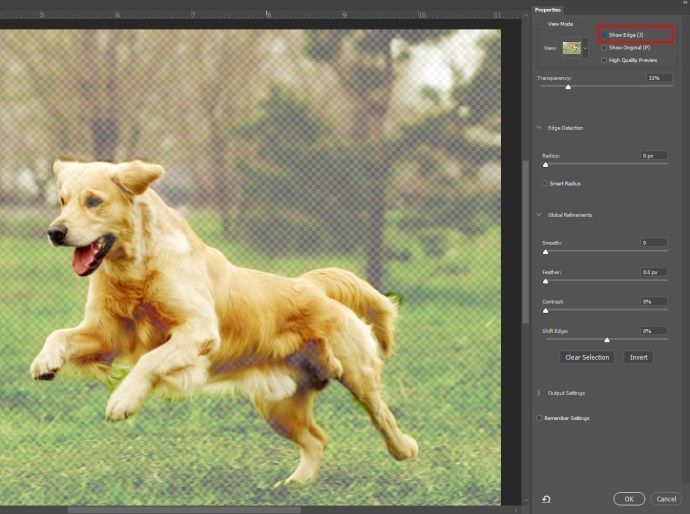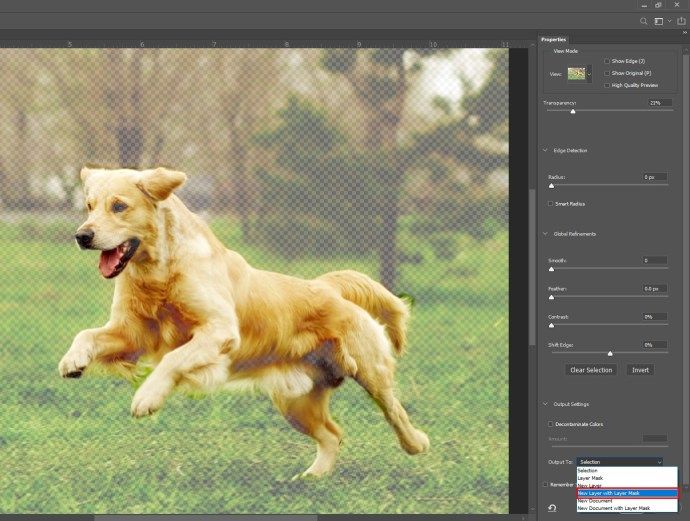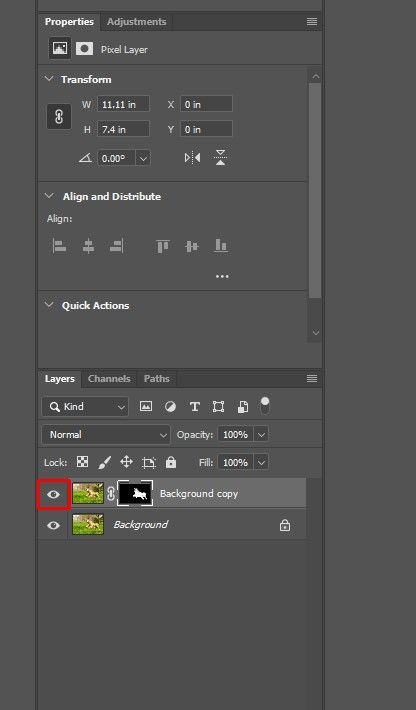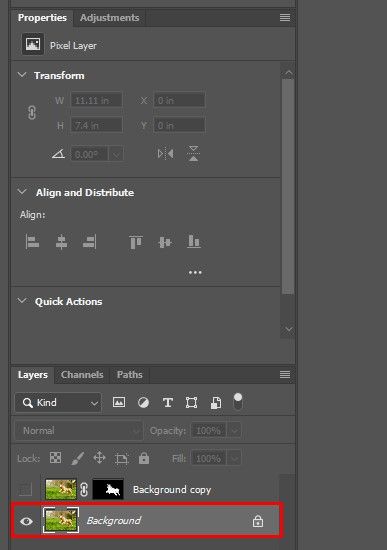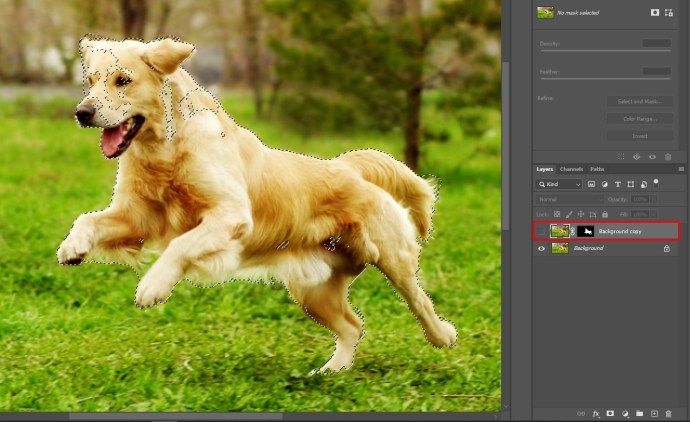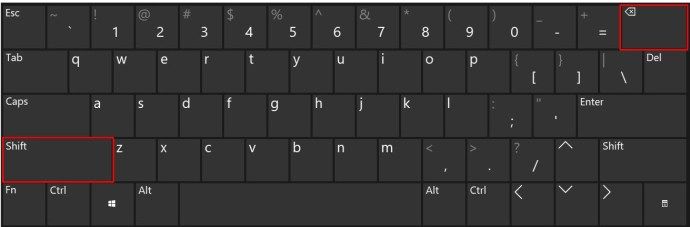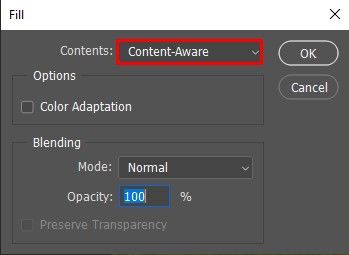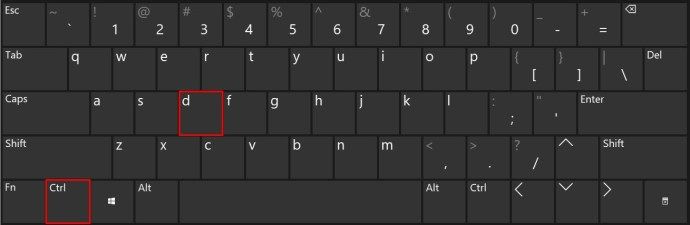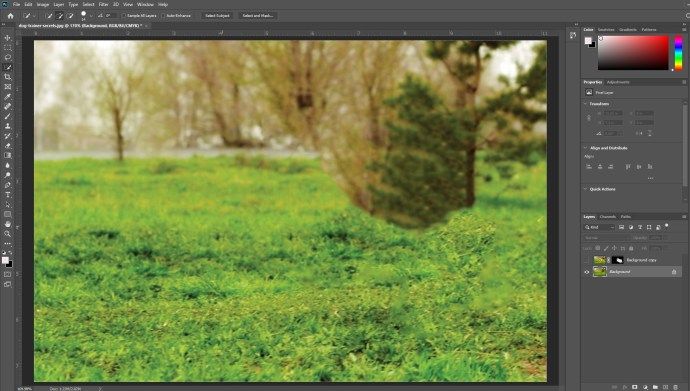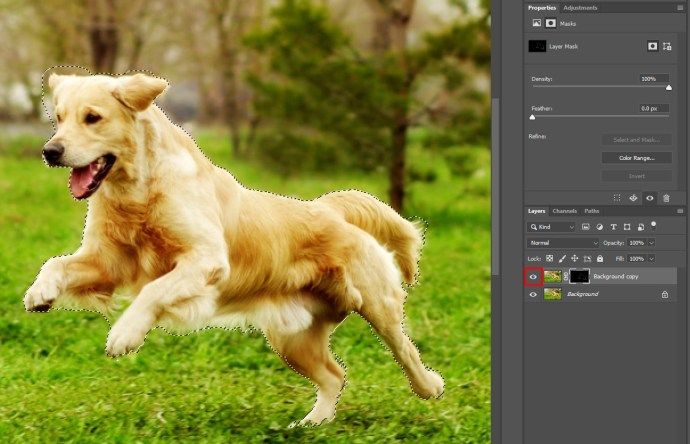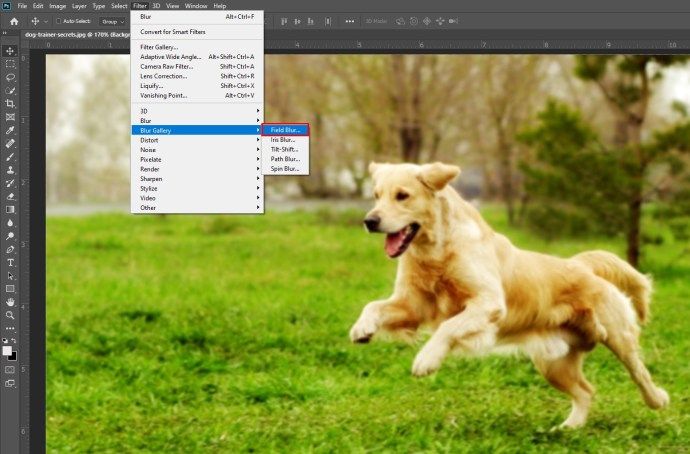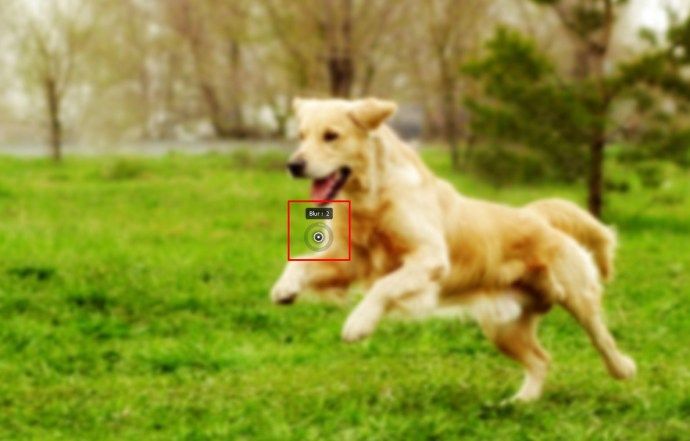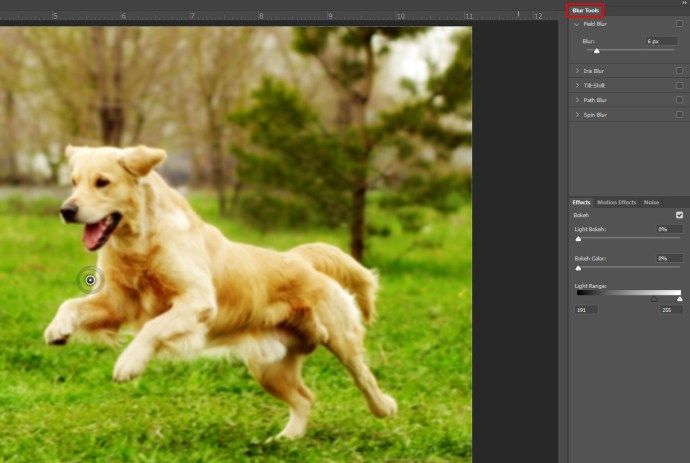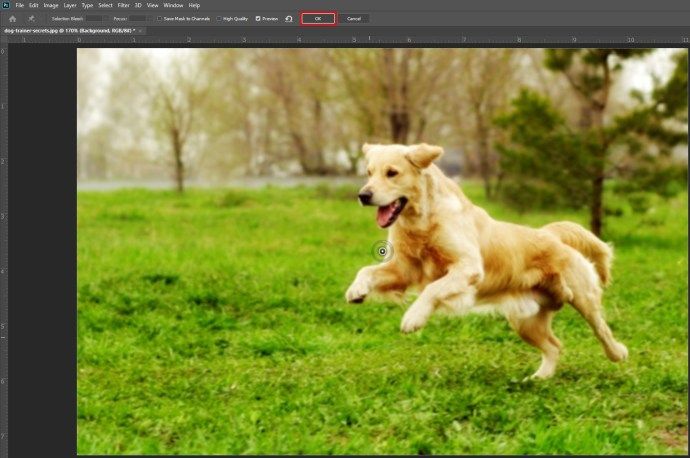Å få det perfekte bildet hver gang kan virke vanskelig. En av de enkleste måtene å raskt forbedre kvaliteten på bildene dine er å uskarpe bakgrunnen.
Denne artikkelen vil fortelle deg hvordan du kan uskarpe bakgrunnen på et bilde raskt og på tvers av forskjellige plattformer. Hvis du er fotograferingshobbyist, kan du bruke disse raske tipsene for å få et bedre bilde raskt.
Hvordan sløre bakgrunnen i et bilde på en iPhone
Din iPhone har en innebygd modus som gjør bakgrunnen på bildet effektivt uskarpt. Det kalles portrettmodus.
Når du er i kameraappen din, navigerer du til portrettmodus på det primære kameramodusvalget nederst på skjermen.
Når du bruker portrettmodus, må du forsikre deg om at motivet er mellom 2 og 8 meter fra deg, og at du har tilstrekkelig belysning på scenen. Portrettmodus fungerer kanskje ikke i svakt lys.
hvordan lever du på tiktok
Når du komponerer bildet, er kameraet klart til å ta det perfekte bildet ditt hvis du ser ordene Naturlig lys eller dybdeeffekt på skjermen. Den viser også en gul fokusboks rundt motivets ansikt. Motivets ansikt blir infokusert, og bakgrunnen blir automatisk uskarp.
Hvis du vil justere uskarpheten, klikker du på den lille f-knappen øverst til høyre. Menyen nederst lar deg endre kameraets fokus. Et større nummer vil vise flere bakgrunnsdetaljer og kan forbedre utseendet til klærne til deg som et resultat.
Når du har tatt bildet ditt, kan nyere modeller av iPhones redigere denne uskarpheten ytterligere.
I tillegg kan du bruke en app som After Focus. Dette vil tillate deg å redigere bildene dine og legge til uskarphet raskt, og gi bildene dine et mer profesjonelt preg.
Følg disse trinnene for å redigere animasjon i After Focus:
- Åpne appen og velg Velg bilde. Alternativt kan du ta et bilde direkte i appen og redigere det.
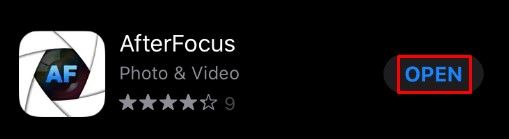
- Trykk på Fokus-ikonet nederst på skjermen.

- Tegn en linje med fingeren inne i området du vil ha fokus. Du trenger ikke å være ekstremt presis.
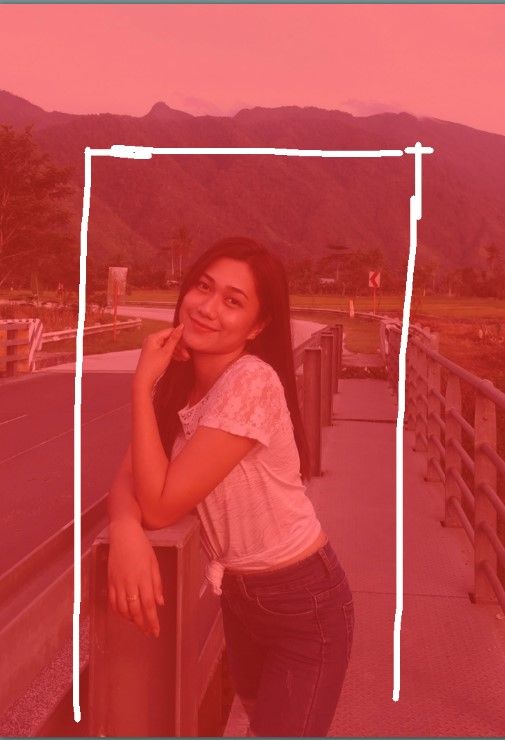
- Trykk på Bakgrunn-ikonet.
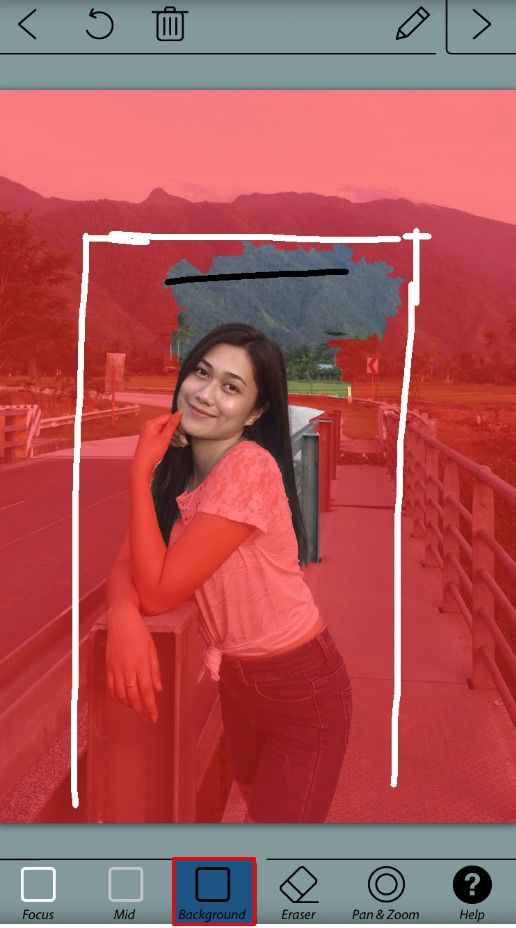
- Tegn en strek over bakgrunnen. Igjen, du trenger ikke å være presis om dette. Etter at du er ferdig, velger appen området i fokus og bakgrunnsområdet. Hvis disse ikke er til din smak, må du tegne linjene på nytt for å justere dem.
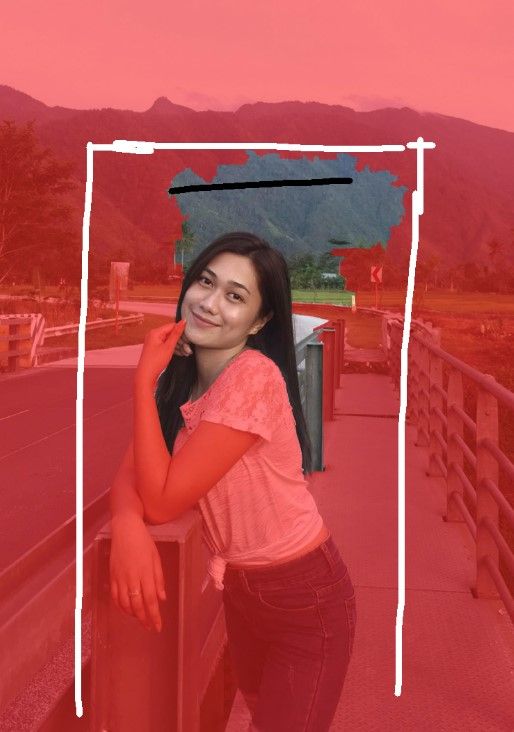
- Hvis du ikke kan oppnå riktig områdevalg, går du til alternativet Manuelt valg øverst til høyre. Blyantikonet viser skjermbildet Manuelle valg. Det lar deg velge områdene manuelt, hjulpet av den forrige smarte valgprosessen.
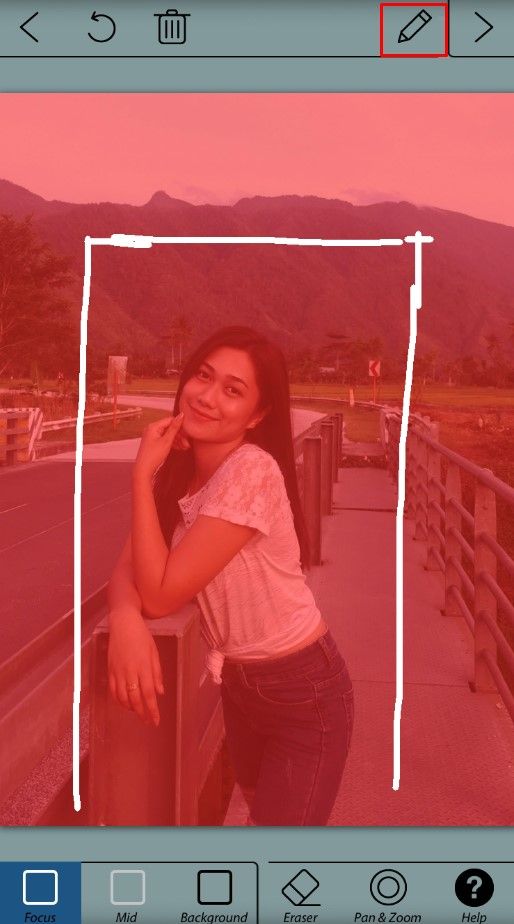
- Når du er ferdig, vil det røde området være det som er i fokus, og resten vil være en uskarp bakgrunn.

- Trykk på høyre pilikon øverst til høyre. Dette viser deg det redigerte bildet.

- Hvis du trenger å gjøre justeringer, kan du gå tilbake ved å bruke ikonet for venstre venstre pil.

- Velg uskarphetsalternativet du vil bruke. En enkel objektiv uskarphet fungerer best hvis du er nybegynner.

- Hvis du vil legge til bevegelse på scenen, bruker du alternativet Motion Blur. Dette vil uskarpe bakgrunnen slik at motivet ser ut til å bevege seg.

- Når du er ferdig med å justere uskarpheten i bakgrunnen, lagrer du bildet ved å trykke på pil ned i øvre meny og deretter trykke på Ja.
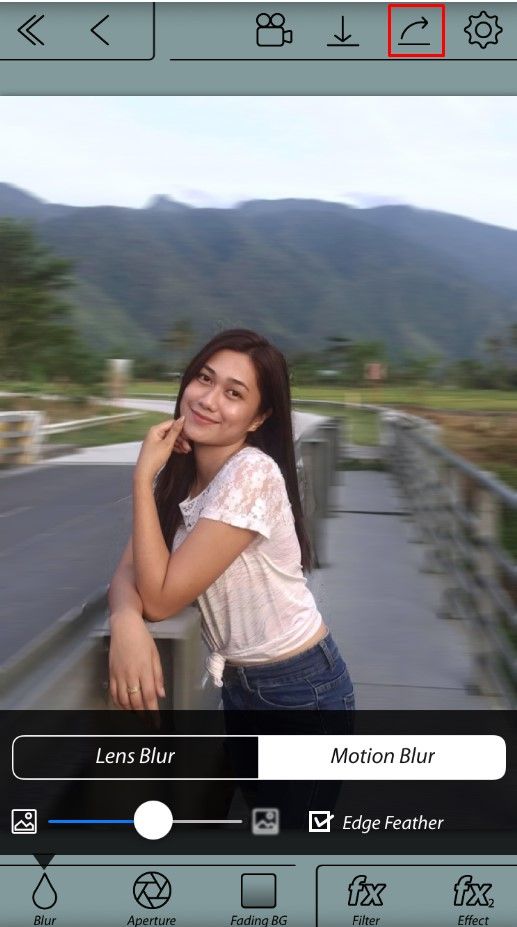
Et annet alternativ er tilgjengelig ved å bruke en vignett uskarphet via en app som heter Snapseed. Følg disse trinnene for å bruke den:
- Åpne appen og trykk på skjermen. Velg Åpne fra enhet i menyen eller ta et bilde direkte fra appen.
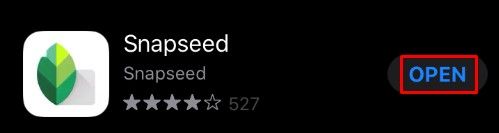
- Trykk på Verktøy.
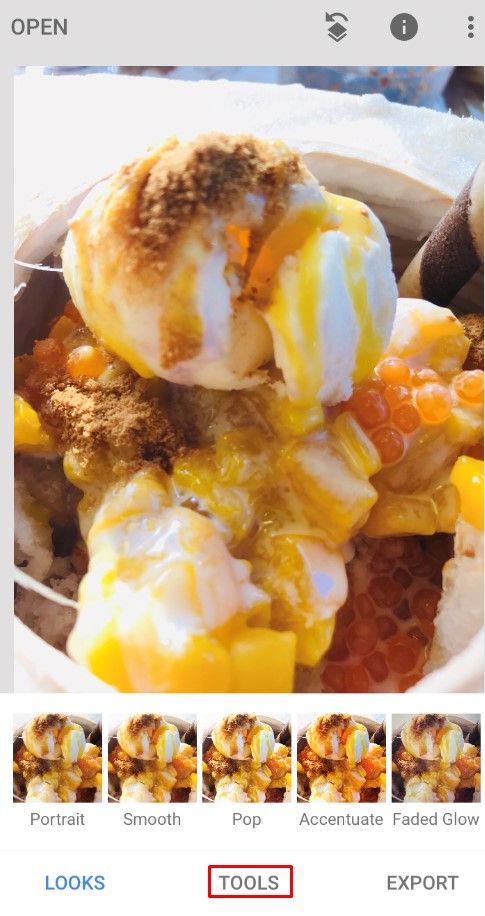
- Velg Objektiv uskarphet.
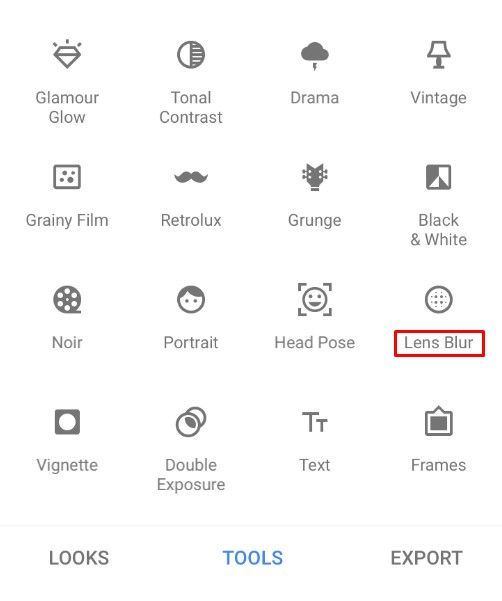
- Juster de to hvite sirkler på skjermen. Den indre skjermen vil være i fokus, mens alt utenfor blir uskarpt. Uklarheten vil overgå mellom de to sirklene.
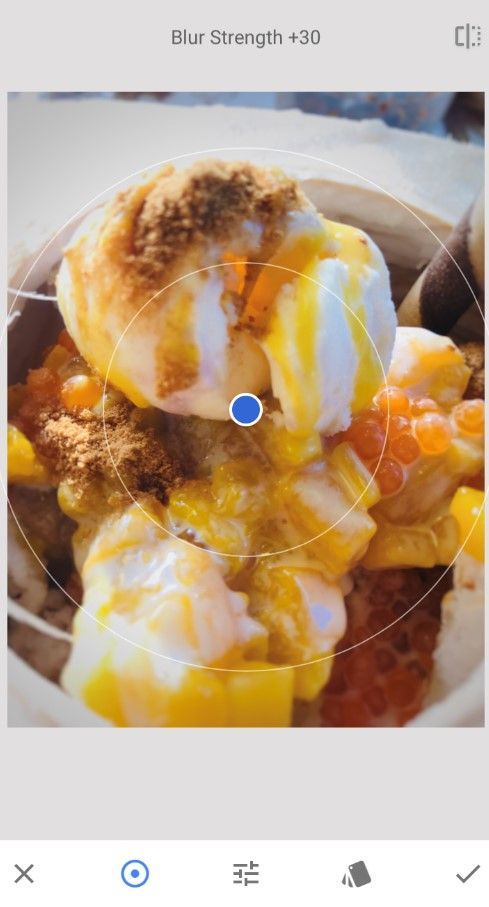
- Du kan bruke fingrene til å dra eller endre størrelse på kretsene slik du vil.
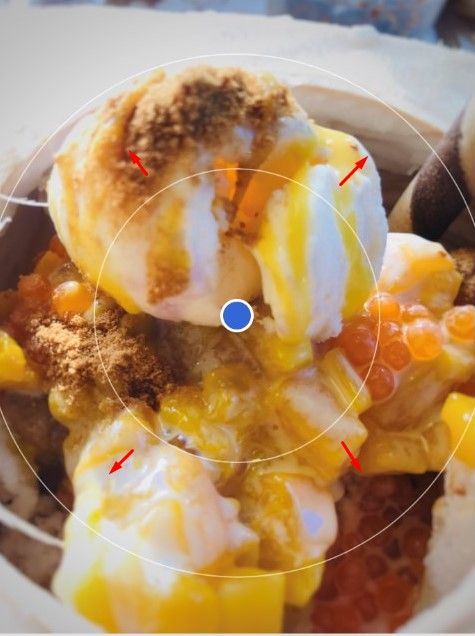
- Sveip opp eller ned for å åpne menyen for uskarphet. Dette vil tillate deg å justere uskarphetseffektene etter eget ønske.

- Uskarphetsstyrke påvirker uskarpheten. Overgang endrer hvor raskt bildet skifter mellom skarpe og uskarpe områder. Vignette vil endre kantene på bildet ved å gjøre dem mørkere.
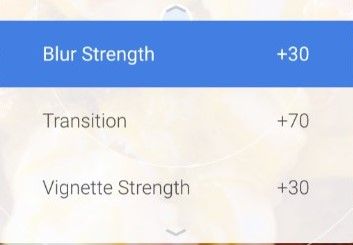
- Når du er ferdig med å endre effektene etter eget ønske, merker du av for nederst til høyre.
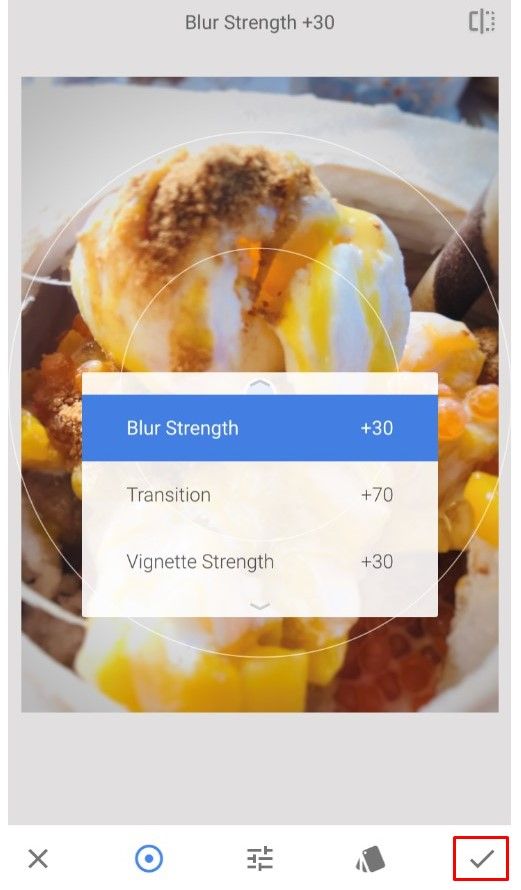
- Lagre bildet ved å klikke Eksporter.

- Klikk på Lagre en kopi for å bevare originalbildet og opprette en redigert kopi du kan endre senere.
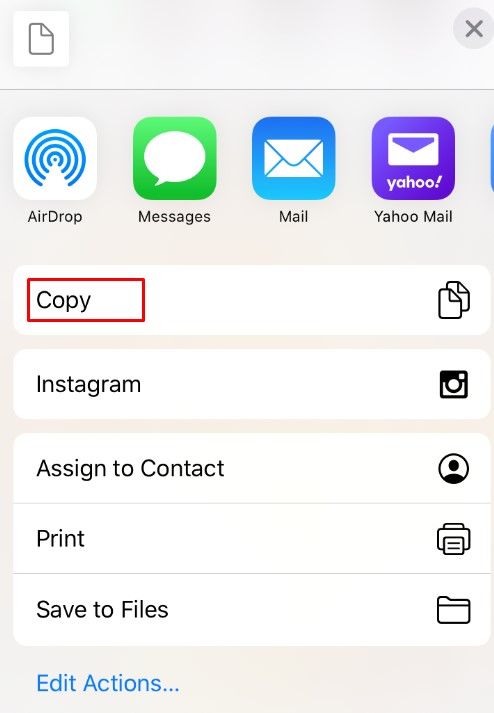
Hvordan sløre bakgrunnen i et bilde på en Android
Hvis du bruker en Android-enhet, er prosessen påfallende lik. De fleste nyere kameraapps har en innebygd portrettmodus du kan få tilgang til ved å navigere i scenemenyen øverst til høyre.
I tillegg har Android-telefoner også tilgang til After Focus og Snapseed-appene, som omtalt ovenfor, slik at du kan bruke dem på telefonen til å enkelt endre bilder etter at du har tatt dem.
En app som Bakgrunnsdefokus kan hjelpe deg ved å gi deg erstatning for kameraapp. Denne appen setter fokus på bildet der du vil ha det. Hvis du vil redigere bildet etterpå, bruker du redigeringsprogramvaren nevnt ovenfor.
Å bruke apper er den beste måten å øke telefonens eksisterende kameramuligheter på, og det er en mengde apper tilgjengelig å gjøre det for deg.
Hvordan sløre bakgrunnen i et bilde på en Windows-PC
Hvis du bruker en Windows-PC, kan du få standardappene til å gjøre uskarphetseffekten for deg.
hvordan du henter tekstmeldinger på iphone
Paint-appen er en av de tradisjonelle appene som er inkludert i alle versjoner av Windows. Selv om det ikke har et angitt uskarphetsalternativ, er det fortsatt mulig å oppnå en lignende effekt ved å følge disse trinnene:
- Start Paint og velg bildet du vil redigere.
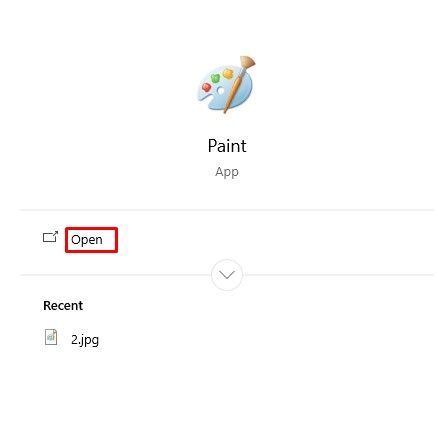
- Lag et rektangel rundt området du vil uskarpe.
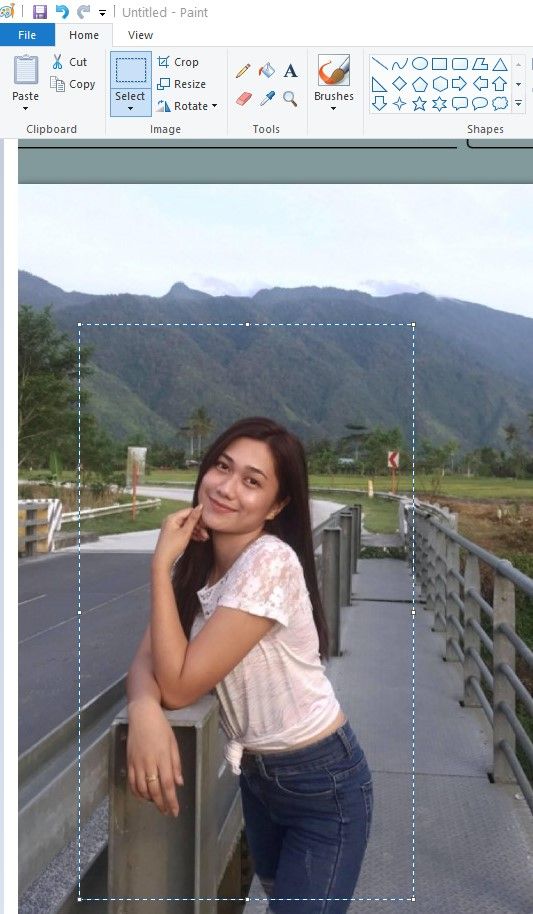
- Gjør rektangelet gjennomsiktig. Når du velger farge, velger du Farge 2, og deretter går du til Fil for å velge mellom forskjellige fargevalg.
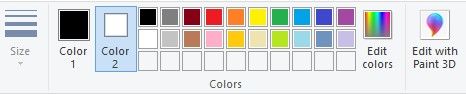
- Når du er fornøyd med valget, lagrer du bildet.

Et bedre alternativ for bildemanipulering er Microsoft Word. Selv om det ikke er kjent for sine bildebehandlingsmuligheter, har MS Word 2010 og nyere en anstendig motor for bilderedigering, inkludert uskarphet i bakgrunnen. Følg disse trinnene:
- Importer bildet du vil uskarpe til et dokument.
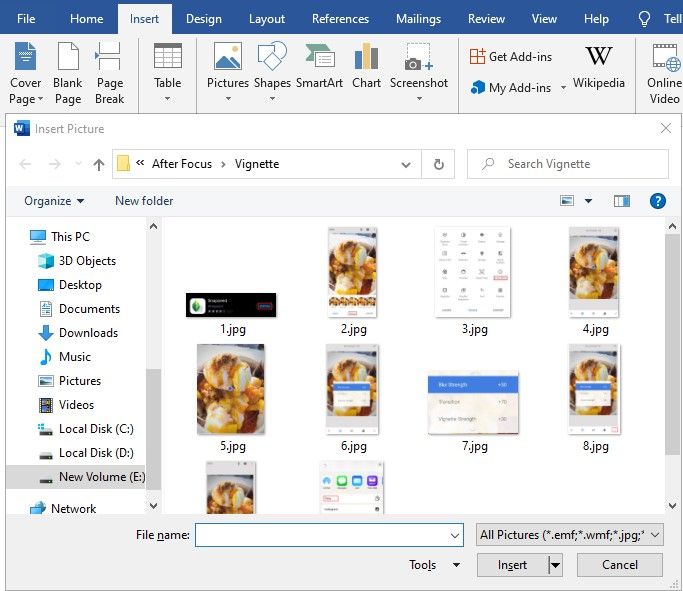
- Lag en kopi av bildet slik at du kan gjøre det uskarpt.
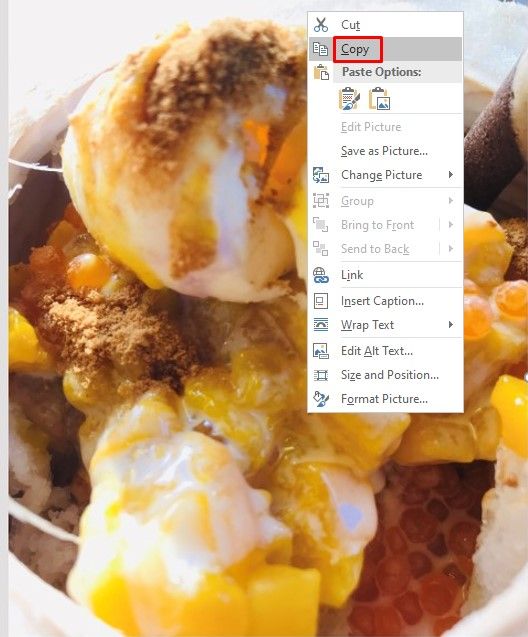
- Velg Picture Tool Format-fanen i menyen for det andre bildet.

- Klikk på Artistic Effects og velg Blur. Juster effekten etter behov.
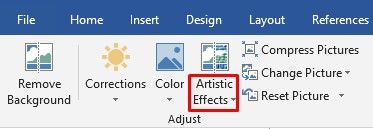
- Nå som det uskarpe bildet ditt er klart, må du fjerne bakgrunnen fra det opprinnelige bildet.
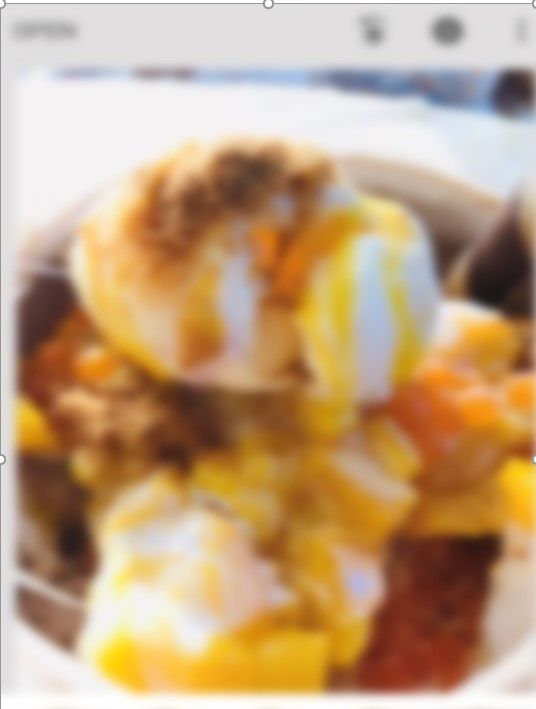
- Velg det originale bildet, og gå deretter til kategorien Bildeverktøyformat.

- Velg Fjern bakgrunn-funksjonen. Verktøyet vil automatisk prøve å oppdage hvor bakgrunnen er og fjerne den. Hvis det ikke fungerer slik du vil, kan du bruke manuelle valgalternativer: Merk områder som skal holdes og Merk områder som skal fjernes.
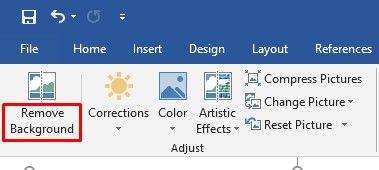
- Klikk på Behold endringer for å fjerne bakgrunnen.
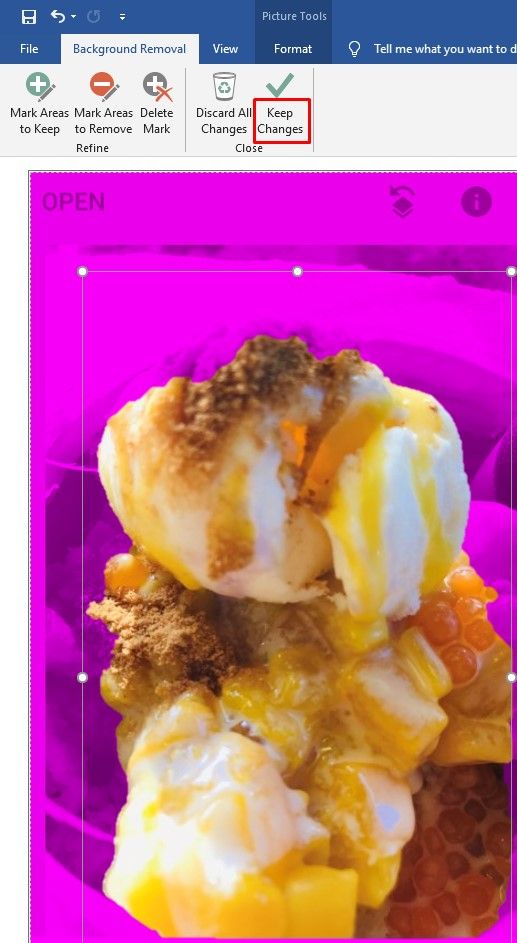
- Lim inn det originale bildet uten bakgrunn i det uskarpe bildet. Juster størrelsen slik at den passer riktig. Det beskårne bildet skal legges over den uskarpe forgrunnen, så bare det andre bildets uskarpe bakgrunn vises.
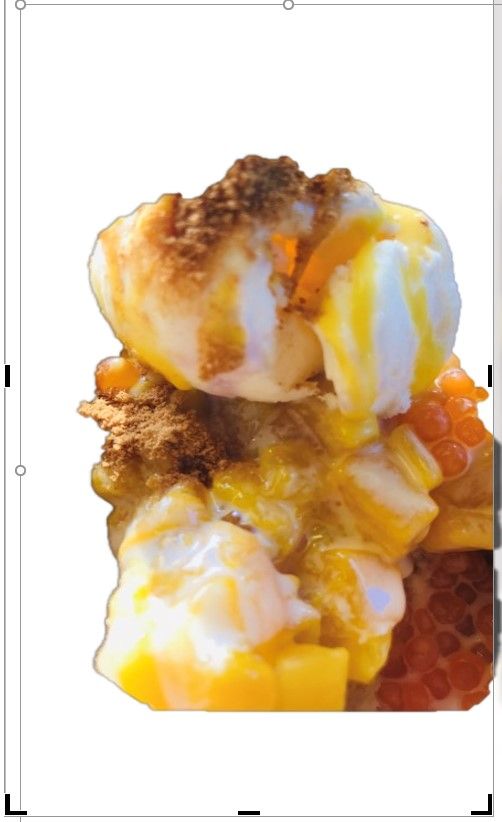
- Lagre bildet ved å høyreklikke, og velg deretter Lagre som bilde.
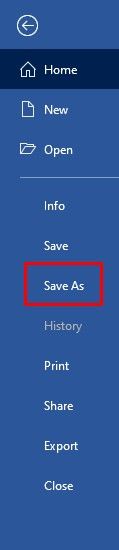
Windows 10 leveres også med Photos-appen, som har et innebygd alternativ for bilderedigering. For å gjøre bakgrunnen til bildet uskarpt, følg disse trinnene:
- Åpne Photos-appen.
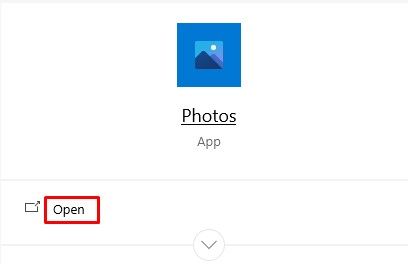
- Finn bildet du vil redigere, og åpne det.
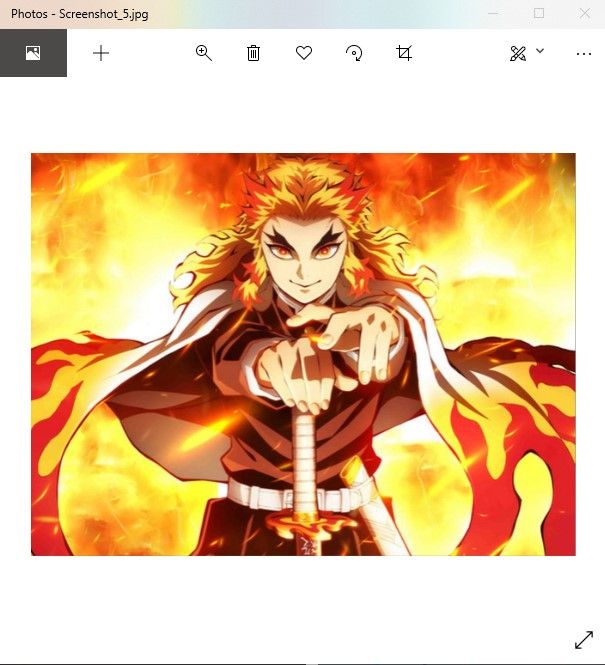
- Velg alternativet Rediger og opprett øverst, og velg deretter Rediger.

- Velg Justeringer øverst.
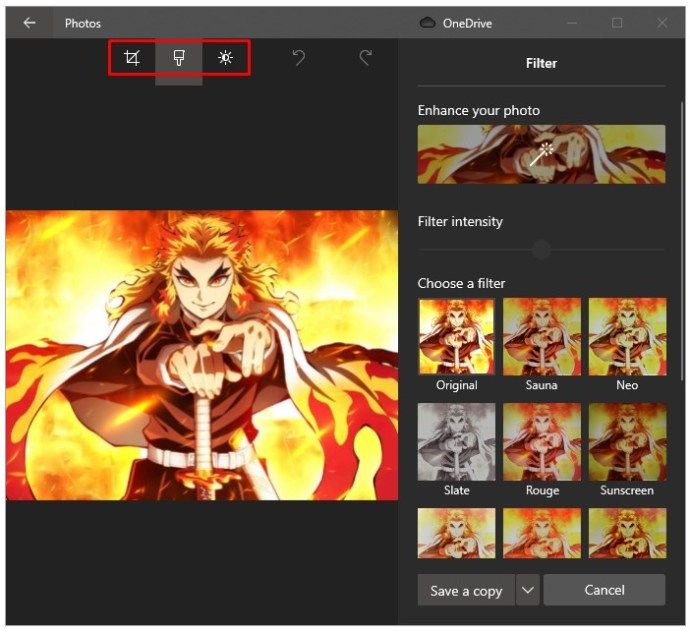
- Påfør Vignette-effekten etter behov. Du kan også gjøre flere justeringer av bildet fra denne menyen.
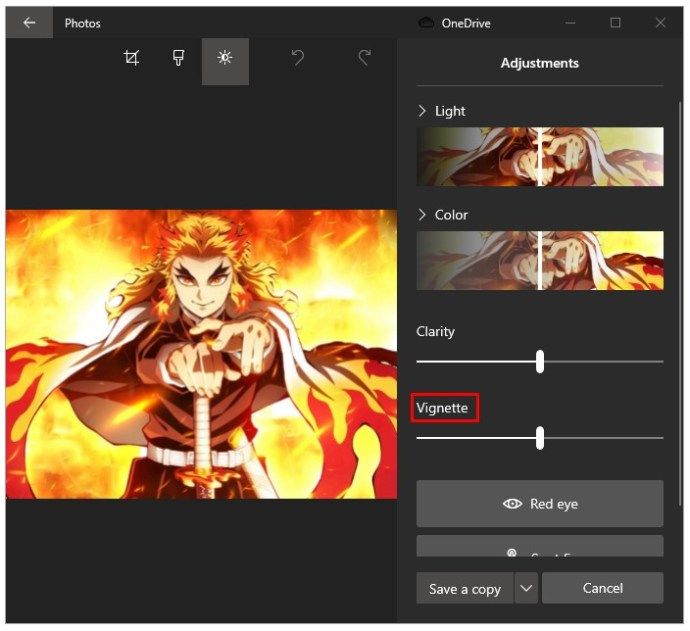
- Velg Lagre en kopi for å bevare originalbildet og opprette en redigert kopi.
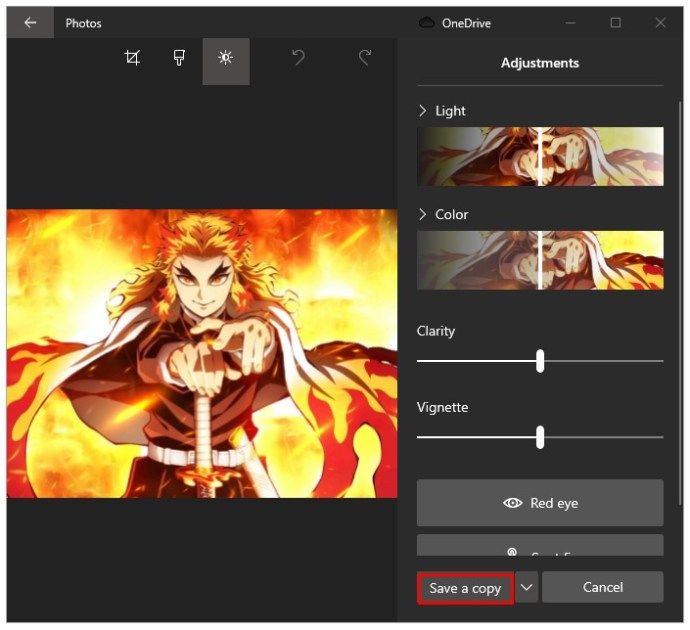
Hvordan sløre bakgrunnen i et bilde på en Mac
Hvis du bruker en Mac, kan du bruke Stock Photos-appen til å gjøre endringer i bildene dine. Dette er et effektivt alternativ når du ikke vil laste ned en redigeringsprogramvare, selv om den vil ha litt dårligere resultater enn profesjonell redigeringsverktøy.
Du må ha MacOS X eller nyere for å bruke denne funksjonen, siden eldre versjoner ikke har dette tilgjengelige verktøyet. Følg disse trinnene for å bruke den:
- Åpne Photos-appen.
- Velg bildet du vil redigere, og åpne det.
- Klikk på Rediger-knappen i verktøylinjen.
- Trykk på R for å bruke retusjeringsfunksjonen.
- Zoom inn til området du vil uskarpe.
- Dra markøren over det området du vil uskarpe. Start med delene av bildet som allerede er uskarpe.
Hvis du vil bruke mer profesjonell programvare, foreslår vi at du ser etter et redigeringsverktøy for bilder å laste ned. Det er et stort utvalg av alternativer tilgjengelig for både Windows og macOS.
Hvordan sløre bakgrunnen i et bilde på en Chromebook
Dessverre kan ikke Chromebook-enheter som standard sløre bakgrunnen til et bilde. Du kan imidlertid bruke et enkelt verktøy som Pixlr redigeringsprogramvare som er tilgjengelig for bruk på Chrome-nettleseren din . Dette lar deg enkelt få profesjonelle bilder.
Hvordan sløre bakgrunnen i et bilde med Photoshop
Hvis du vil lære hvordan du slør et bilde i Photoshop, kan du gjøre det slik:
- Først må du kutte motivet ut av bakgrunnen. For å gjøre dette, bruk hurtigvalgverktøyet.
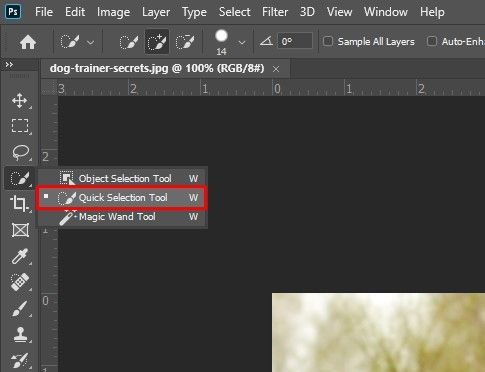
- Gjør et valg rundt emnet. Det er bedre å gå litt over når du gjør dette.

- Velg Velg og deretter Maske.
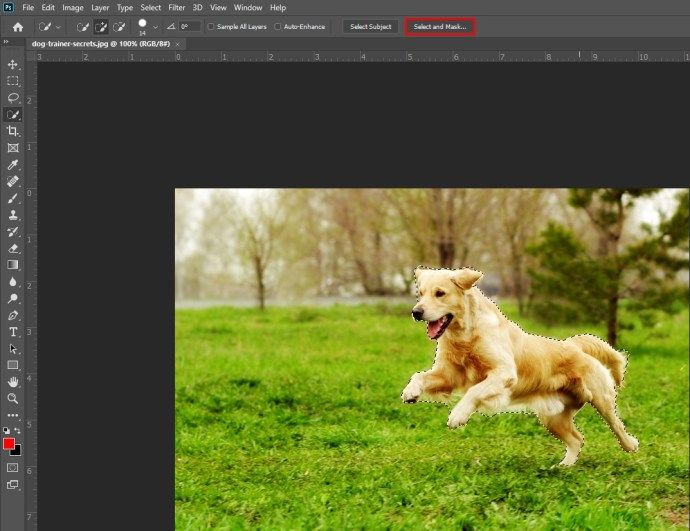
- Velg verktøyet du ser på hårbørsten (andre fra toppen).
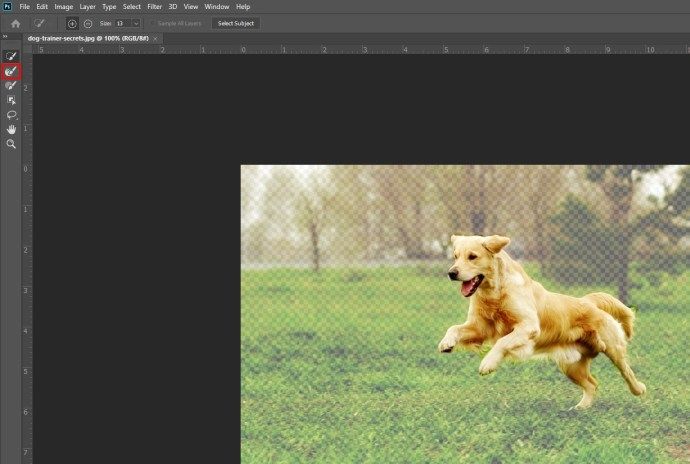
- Tegn rundt håret på motivet for å sikre at du har valgt tilstrekkelig alt du trenger.
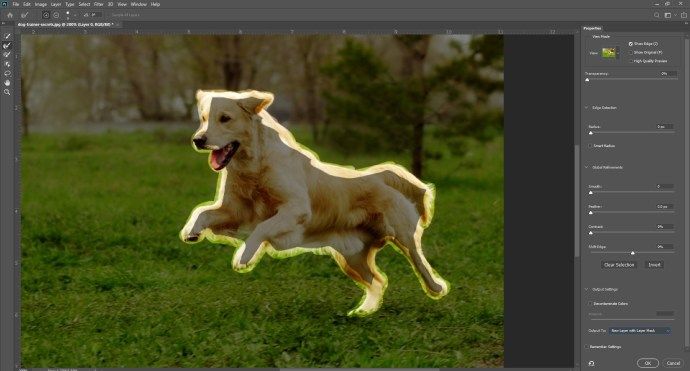
- Bruk gjennomsiktighetsverktøyet for å se om du har valgt alt fra bakgrunnen riktig.
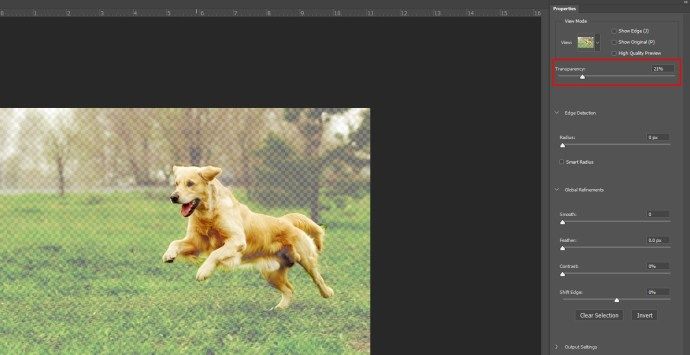
- Klikk på Vis kant, og øk deretter kantens radius slik at du tydelig kan se den på bildet.
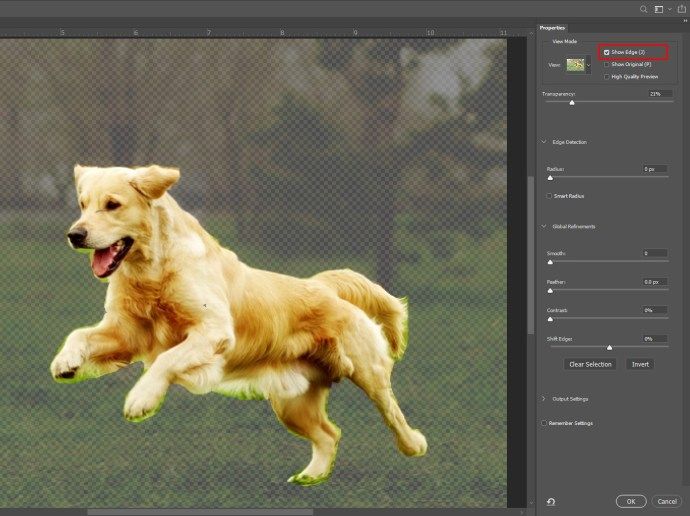
- Slå Show Edge av for å se om dette forbedret motivvalget.
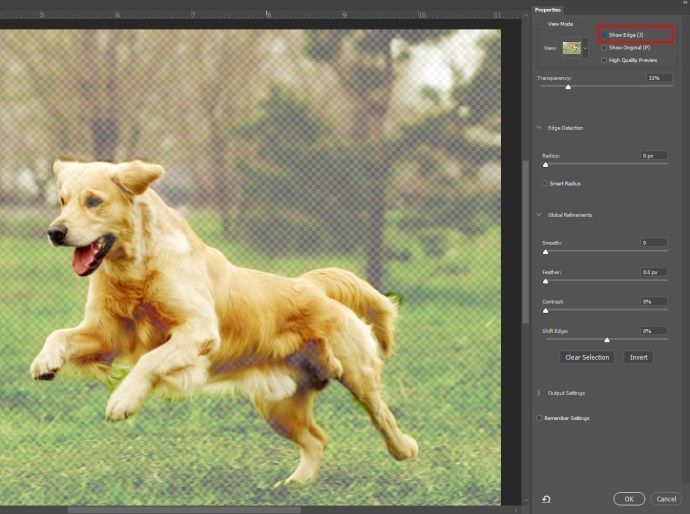
- Velg alternativet Nytt lag med lagmaske, og klikk deretter OK.
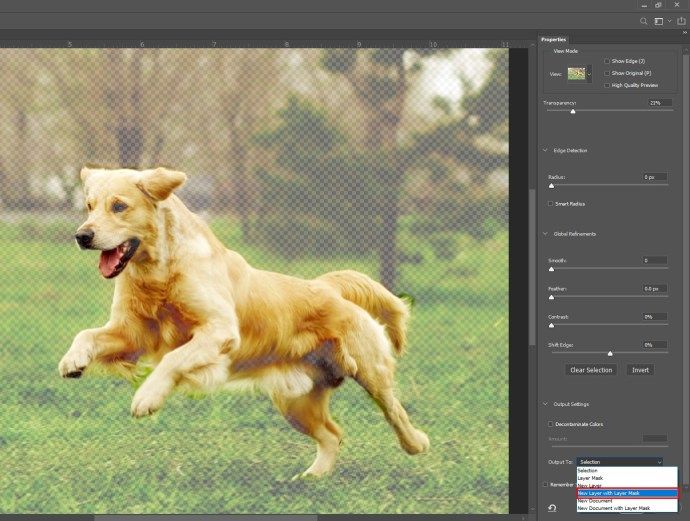
- Klikk på øyeikonet i lagmenyen for å skjule emnet fra bildet.
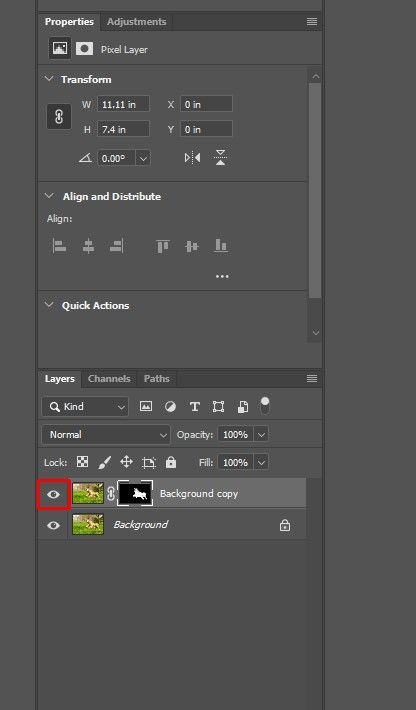
- Velg bakgrunnslaget.
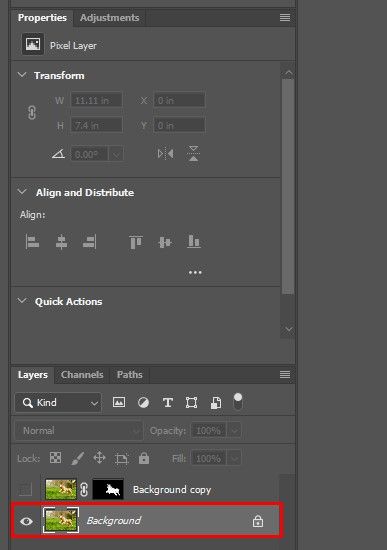
- Ctrl + Klikk (Windows) eller Cmd + Klikk (Mac) på masken for skjult lag for å laste inn valget. Vi bruker dette for å glatte kantene mellom motivet og bakgrunnen.
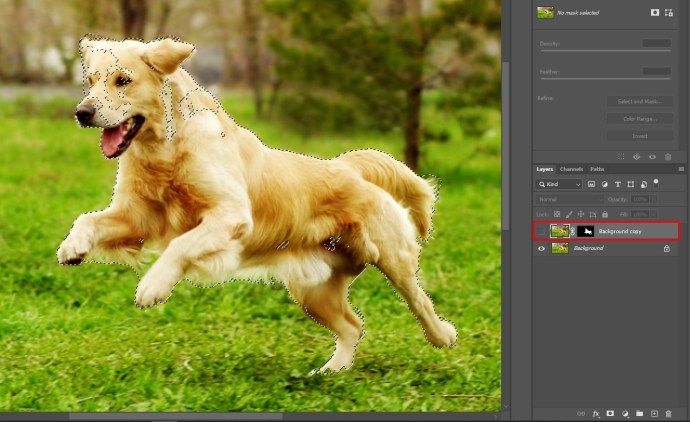
- Velg Velg, deretter Endre og deretter Utvid. I piksler-alternativet velger du 10 piksler.

- Og nå fyll ut det valgte området med en innholdsbevisst bakgrunn, så trykk Shift + Delete / Shift + Backspace (Windows).
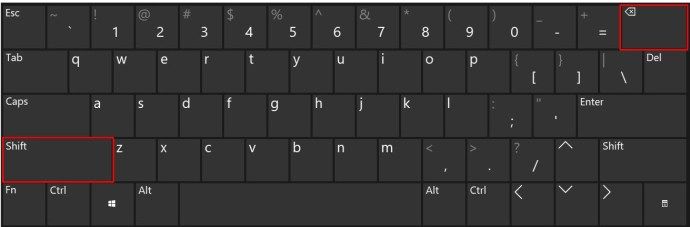
- Velg Content-Aware, og klikk deretter OK.
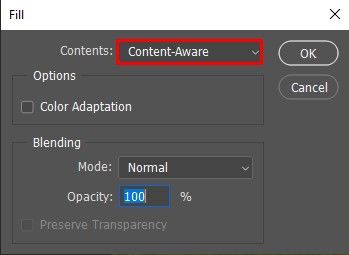
- Trykk på Ctrl + D for å fjerne merkingen.
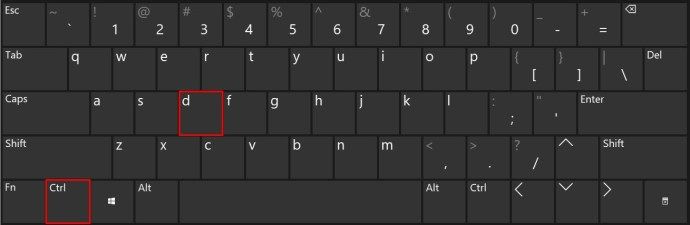
- Nå sitter du igjen med et bakgrunnsbilde, fylt med innholdsbevisst innhold der motivet pleide å være.
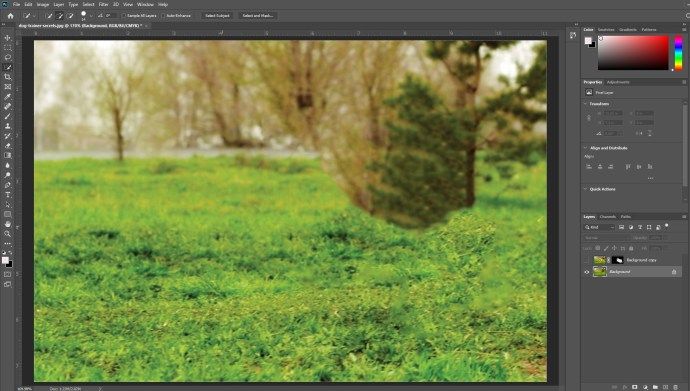
- Gjør motivlaget synlig ved å trykke på øyeikonet ved siden av det. Det vil hjelpe deg å se resultatene mens du går.
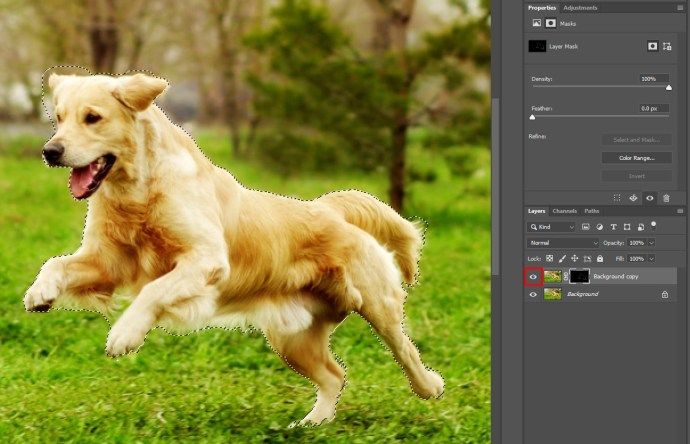
- Når bakgrunnslaget er valgt, går du til Filter, deretter Filter Gallery og deretter Field Blur.
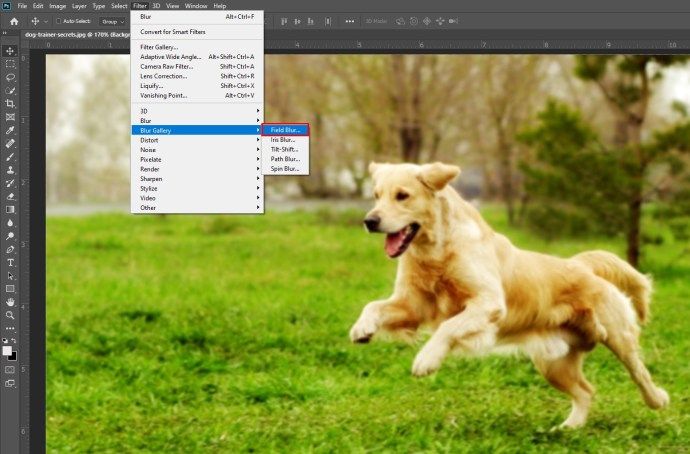
- En pinne representert med en sirkel vises på bildet. Du kan bruke dette til å velge å endre uskarphetsstyrken.
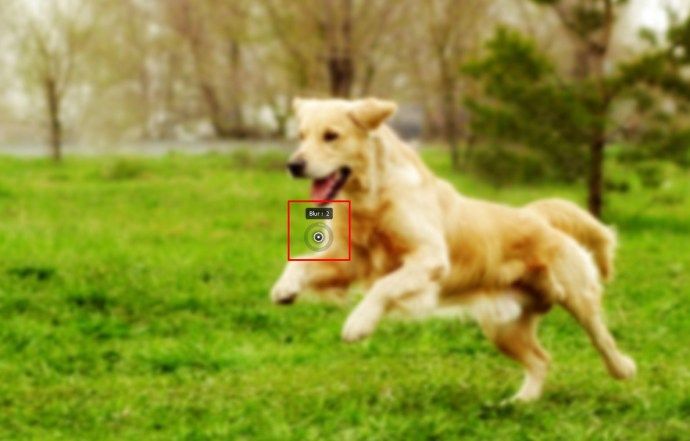
- Hvis du vil legge til flere fokuspunkter, klikker du på bildet. Trykk på Ctrl / Command-tasten. Mens du holder nede, dobbeltklikker du for å sette uskarpheten til fokuspunktet til null.

- Du kan justere uskarpheten ved å bruke menyen til høyre.
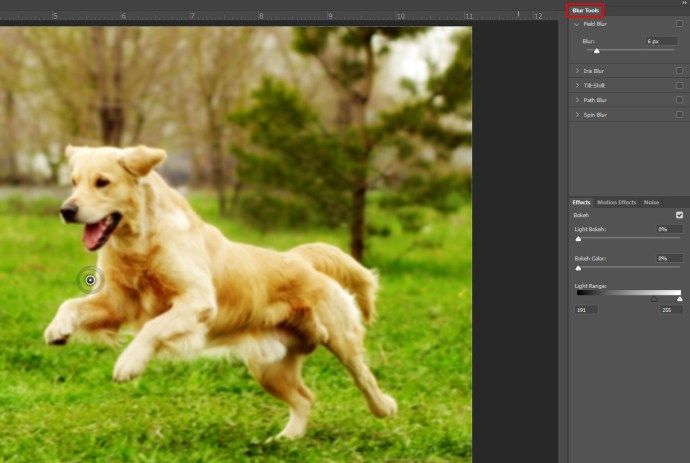
- Når du er ferdig uskarpt, klikker du OK for å søke.
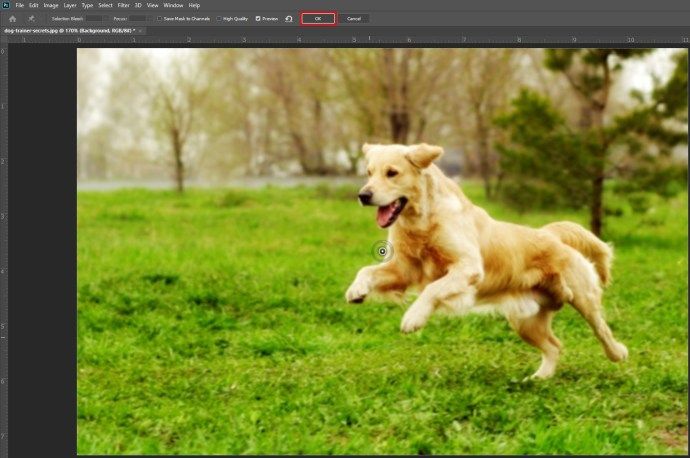
- Skift + klikk på lagmasken for å se før og etter.

Hvordan sløre bakgrunnen i et bilde med en online webservice
Hvis du ikke vil bruke photoshop, er det tilgjengelige online-tjenester som gjør jobben. Et nettbasert verktøy som Fotor vil tillate deg å få profesjonelle bilder på kort tid uten at du trenger å laste ned ekstra programvare på enheten.
Gå til stedet og last opp bildet du vil redigere, og følg instruksjonene om hvordan du får de beste resultatene for bildet ditt.
Klar som en dag
Hvis du vil sløre bakgrunnen til bildet ditt, håper vi at du bare har funnet løsningen i denne artikkelen. Å lære å bruke effekter til å redigere bildene dine er uvurderlig hvis du ønsker å få mest mulig ut av bildene dine.
Hvilken bildedigeringsprogramvare bruker du? Hvilke alternativer bruker du for å uskarpe bakgrunnen? Gi oss beskjed i kommentarfeltet nedenfor.